
前回やってはいけない手法はわかりましたが
オススメの方法とかはないですか?

今回は役に立つ手法を学びましょう
前回のやってはいけない手法に関してまだ読んでいない方は
こちらから先に読むことをお勧めします
スライド作成に役に立つ3つの手法

Font design
初期設定のまま特に変更しない人がほとんどではないでしょうか?
Font designを理解することで「出来るスライド作り」に活かすことができます
プロポーショナルフォントと等幅フォント
MSPゴシックとMSゴシックが一番見たことがあるデザインでしょうか
実はこのPがプロポーショナルのPを意味しています
プロポーショナルと等幅フォントの違いを
代表的なデザインと共にスライドで見てみましょう
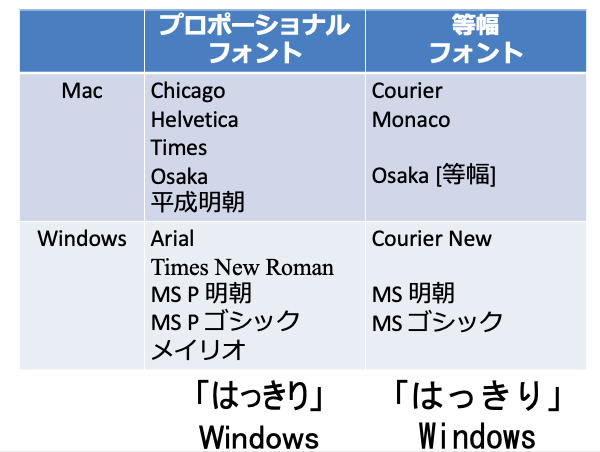
プロポーショナルフォントの方が見やすいと思いませんか?
等幅フォントでは一文字一文字の間隔の幅が等しくなります
可読性と視認性
Font designには可読性と視認性の二つが存在します
可読性とは文章の読みやすさのことです
つまり、読むスピードに影響します
視認性とは認識しやすさのことです
つまり、目立ちやすさに影響します
和文、欧文におけるそれぞれのFont designは以下の通りです

Windows、Macそれぞれに対応したFont designは以下の通りです
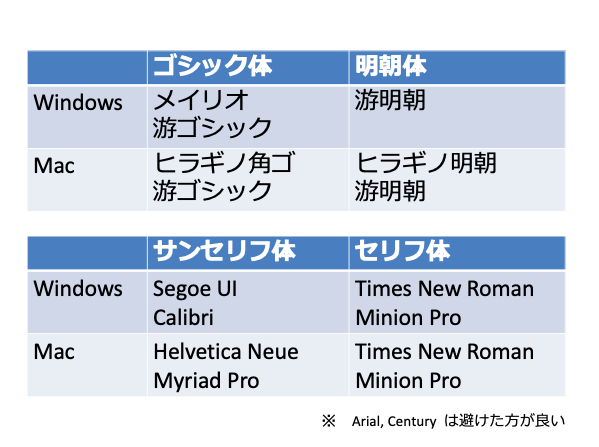
このあたりのFont designを選択するとよいでしょう
色をうまく使う
研修医のころは当時の上級医が競馬好きであったため
競馬の勝負服カラーのスライドをよく発表したものです・・・
恥を忍んで悪い例として公表させていただきます

今見返すと目がチカチカします
使用する色は4色までにしましょう
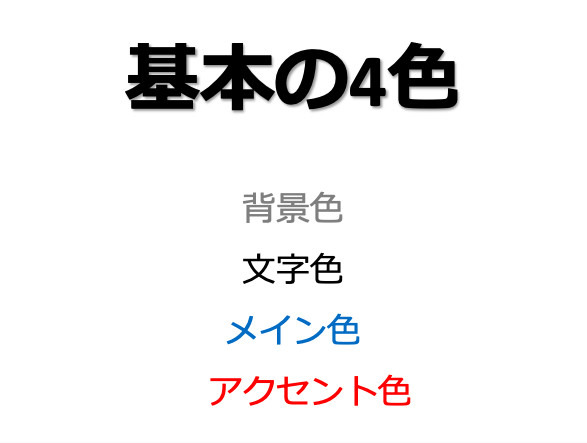
グレーを使用することで
その他を強調することができます

レイアウトのコツ
余白を取る
なんでもかんでもデカけりゃいいというもんではありません
レントゲンを例にスライドを比較してみましょう

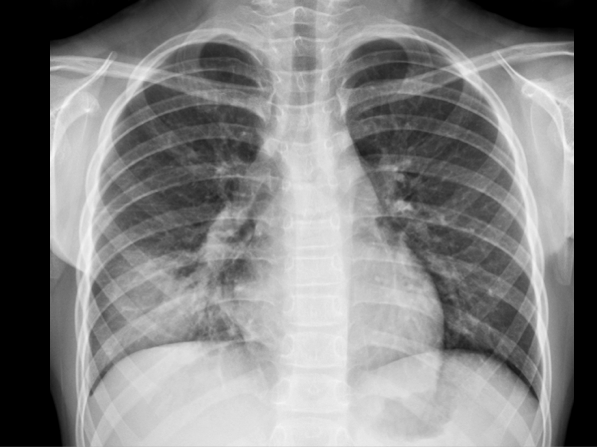
余白をあえて作ることで見やすくなることがわかると思います
また会場にもよりますが
スライドの下の方は前列に座っている聴衆の後頭部でよく遮られます
なるべく下の方はゆとりをもって余白にすることをお勧めします
そろえる
これは基本なのですができていない発表スライドをよく見ます
私はO型で医局の机は汚いですが
スライドの文字はそろえるよう心がけています
例えば下記のようなスライドはどうでしょうか

左に赤線をひきましたが、そろっていないことがわかると思います
「表示」→「グリッド線」または「ガイド」を用いてそろえましょう
単位がそろっていない検査結果もよくみます
検査結果はエクセルで一度テンプレートを作成することをお勧めします
そろえる手間もいりませんし、次回から非常に楽です
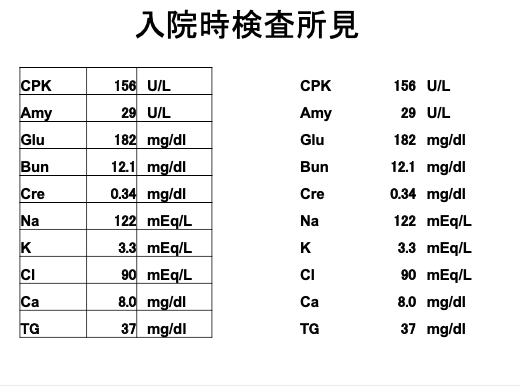
上記のように表を使う場合は枠線を見えなくすることで見やすくなります
適切な行間
基本設定では行間は1.0となっています
私のおすすめとしては1.5です
下記のスライドで比べてみましょう

大事な数字は強調する
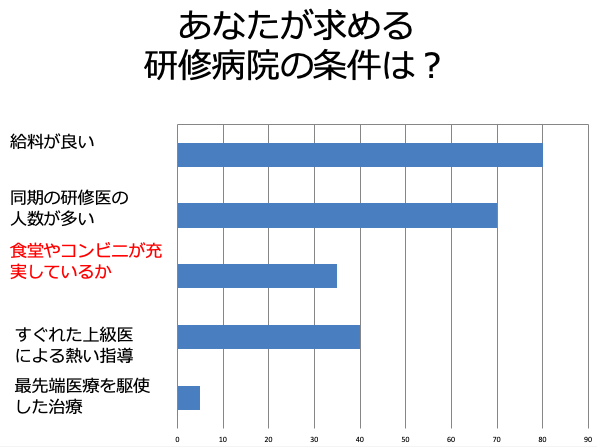
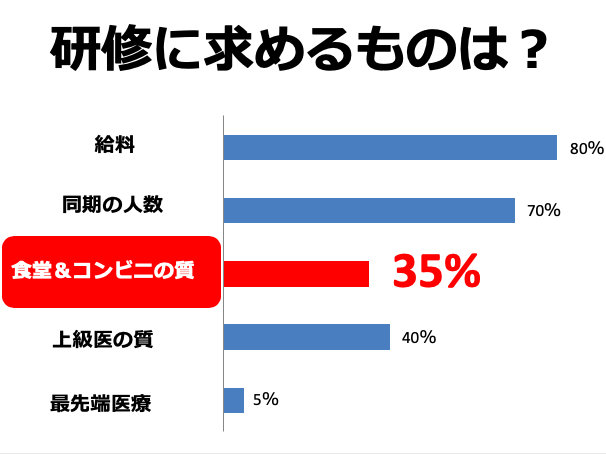
これまで身に付けた情報を絞る手法も用いていますが
大事な数字の色以外に文字サイズも大きくすることで強調すると効果的です
どうでしょうか、少しはお役に立てたでしょうか
ここでは様々な手法のうち一部しか取り上げていません
スライド作りに興味をもたれた方は是非下記の参考図書を読むことをお勧めします
レイアウトのコツは余白・揃える・行間・強調
カラフルなスライドは不要!!色は4色まで




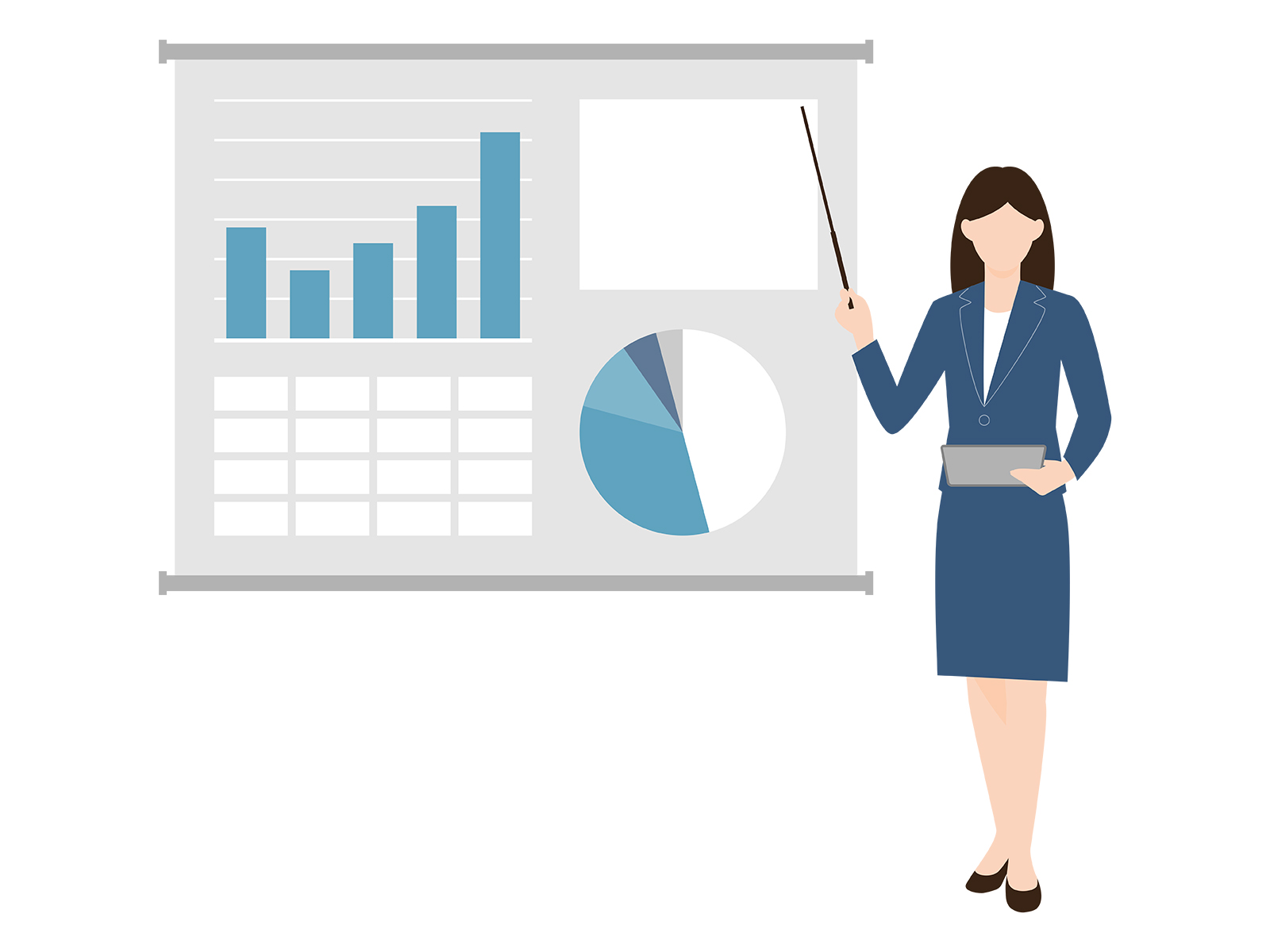


コメント